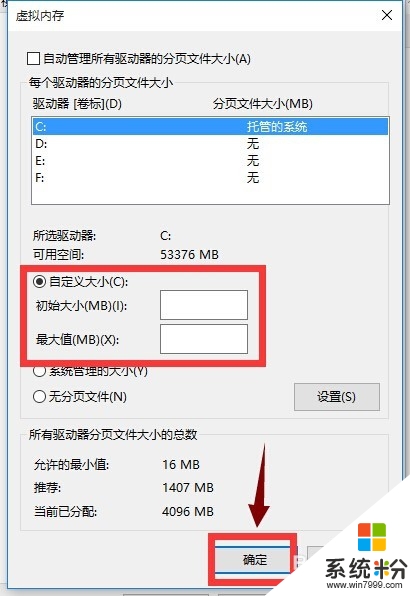win10虚拟内存设置方法|怎么设置win10虚拟内存
发布时间:2016-02-03 15:18:38 浏览数:
虚拟内存设置的大小影响着系统运行的速度快慢,如果不会自己设置虚拟内存该怎么办?下面小编就跟大家说说win10虚拟内存设置方法,还有不会设置win10虚拟内存的用户可以看看。
具体方法如下:
1、桌面右键点击此电脑,选择属性,如下图所示;
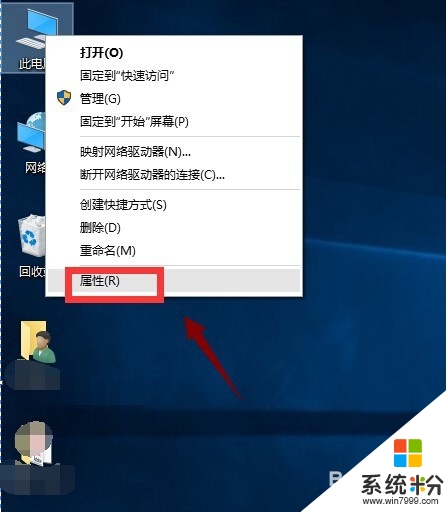
2、在属性页面选择高级系统设置,如下图所示;
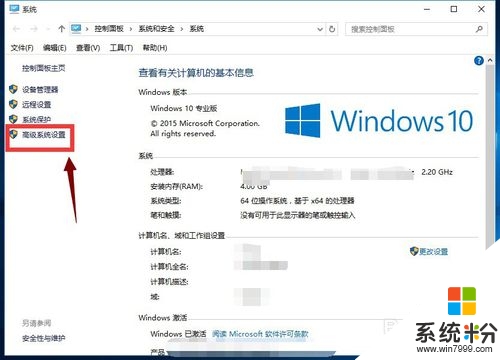
3、在设置界面点击高级选项卡,如下图所示;
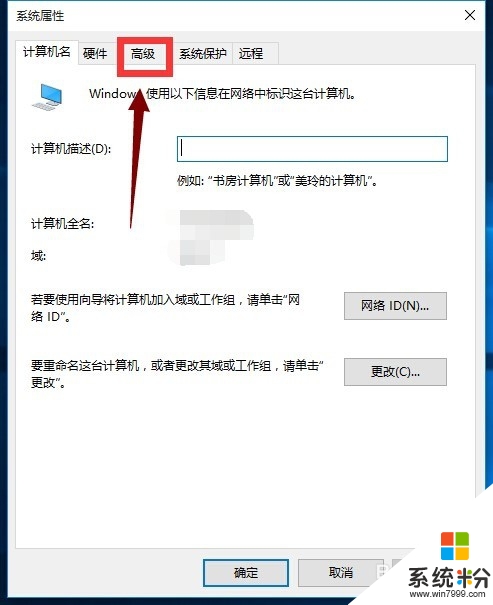
4、在高级选项卡中的性能选项点击设置按钮,如下提示;
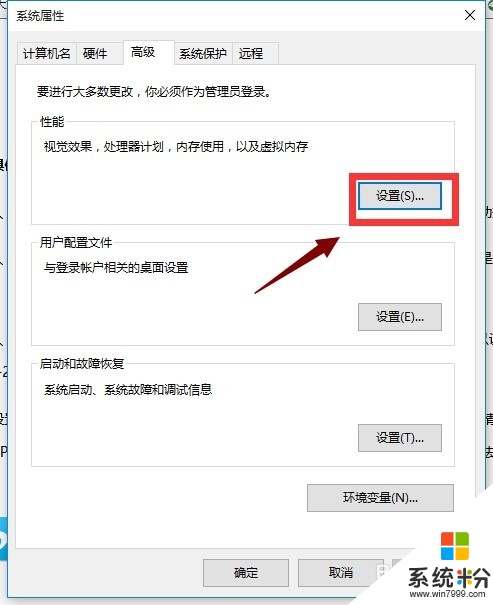
5、在设置界面卡选择高级选项卡,如下图所示;
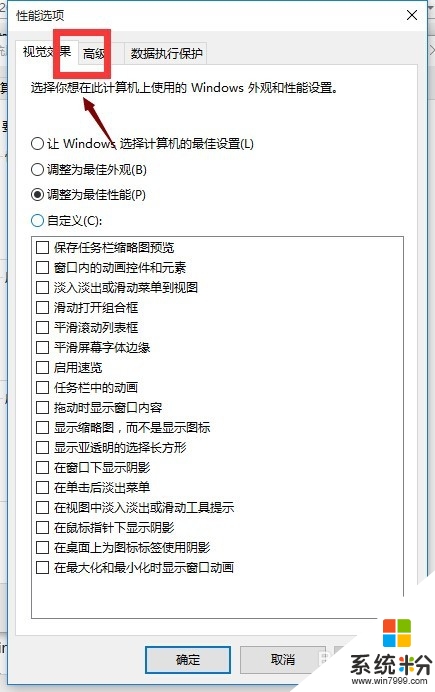
6、在高级选项中的虚拟内存选项点击更改按钮,如下图所示;
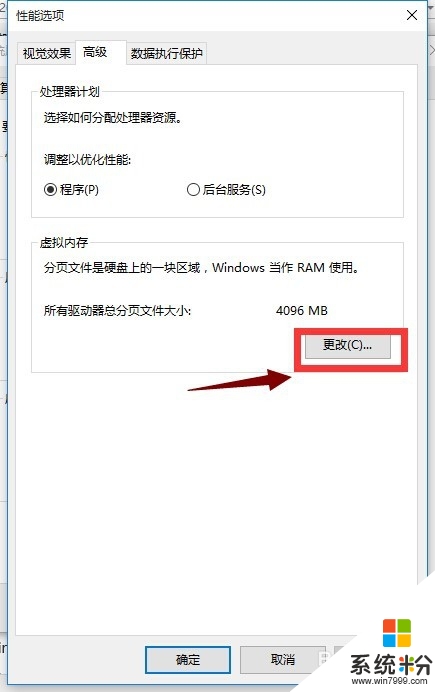
7、将更改界面自动分配大小的勾去掉,如下图所示;
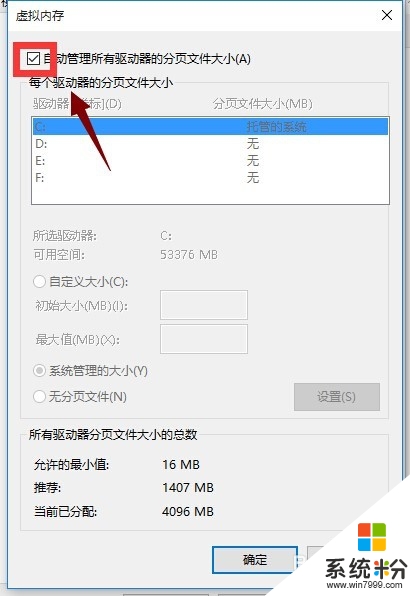
8、下面就可以自定义虚拟内存大小呢,如下图所示。